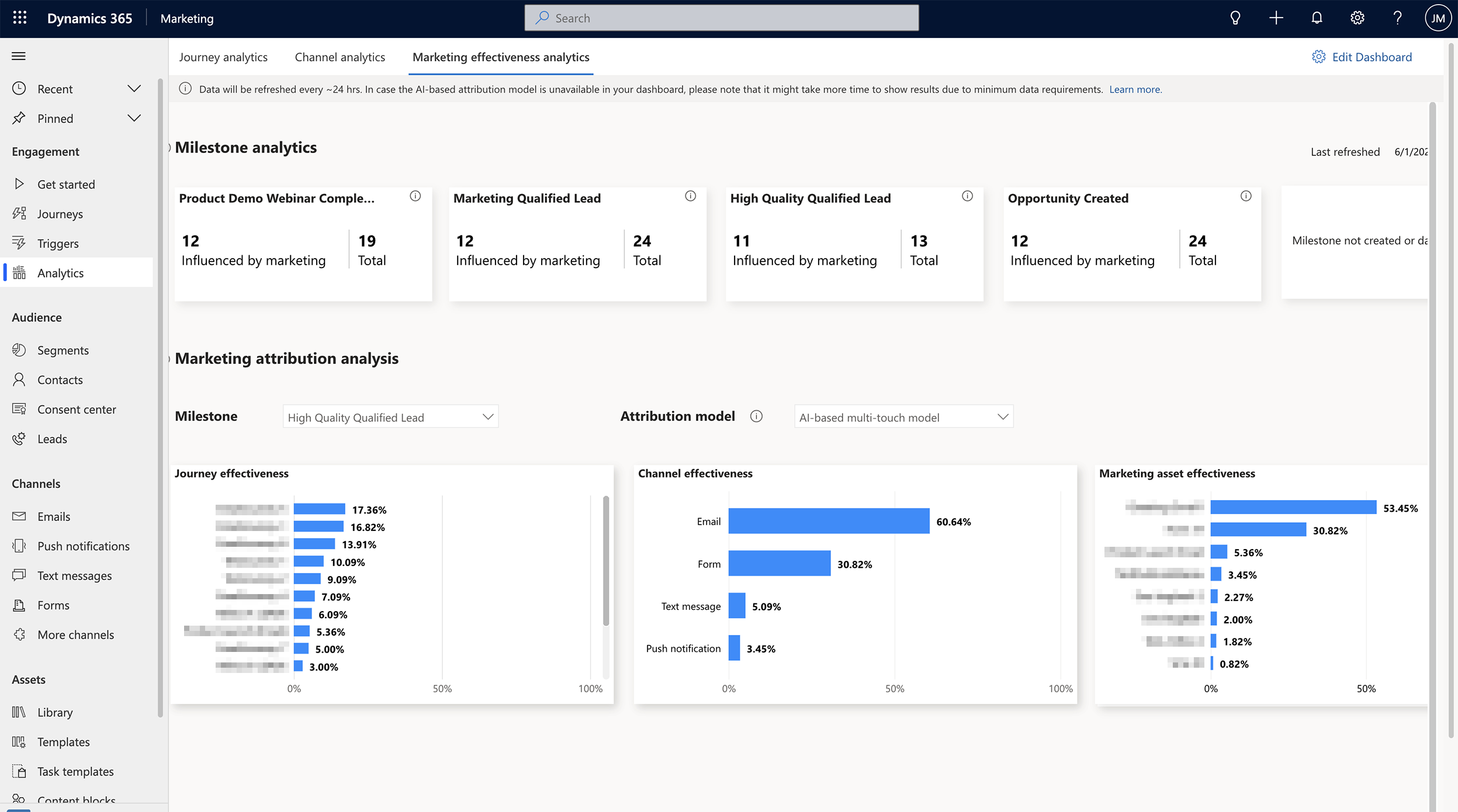Bản xem trước: Phân tích mức độ hiệu quả của hoạt động tiếp thị
Quan trọng
Tính năng xem trước là tính năng không đầy đủ, nhưng được cung cấp trước khi phát hành chính thức để khách hàng có thể truy cập sớm và cung cấp phản hồi. Các tính năng xem trước không được dùng cho sản xuất và có thể có chức năng giới hạn hoặc bị hạn chế.
Microsoft không cung cấp hỗ trợ cho tính năng xem trước này. Bộ phận Hỗ trợ kỹ thuật của Microsoft Dynamics 365 sẽ không thể giúp bạn khắc phục sự cố hoặc giải đáp thắc mắc. Các tính năng xem trước không dành cho mục đích sử dụng sản xuất, đặc biệt là để xử lý dữ liệu cá nhân hoặc dữ liệu khác tuân thủ các yêu cầu tuân thủ pháp luật hoặc quy định.
Dynamics 365 Customer Insights - Journeys cho phép bạn tạo ra trải nghiệm được cá nhân hóa cao để thúc đẩy khách hàng hướng tới các cột mốc quan trọng trong hành trình của người mua. Với bảng điều khiển phân tích hiệu quả tiếp thị, bạn có thể xác định các mốc quan trọng của khách hàng, đo lường chúng theo thời gian và đánh giá sự đóng góp và hiệu quả của hành trình, kênh và tài sản tiếp thị của bạn trong việc thúc đẩy khách hàng đến các mốc quan trọng. Bảng điều khiển sử dụng các mô hình phân bổ đa chạm và một chạm được hỗ trợ bởi AI. Điều này cung cấp cho bạn một vòng phản hồi để có được cái nhìn toàn diện về hiệu quả của các chiến thuật của bạn Customer Insights - Journeys trong việc thúc đẩy kết quả kinh doanh chính, trao quyền cho bạn tối ưu hóa hỗn hợp tiếp thị của mình bằng cách học hỏi từ các chiến thuật hoạt động tốt và cải thiện hoặc bỏ các chiến thuật không hoạt động.
Cách sử dụng bảng thông tin
Bật bảng thông tin
Để sử dụng bảng điều khiển phân tích hiệu quả tiếp thị, quản trị viên cần bật công tắc tính năng trong cài đặt. Để bật khóa chuyển tính năng:
- Đi tới Tổng quan về > cài đặt > Khóa chuyển tính năng.
- Bật Dynamics 365 Customer Insights - Journeys khóa chuyển tính năng phân tích hiệu quả (xem trước) trong phần Analytics và chọn Lưu ở góc trên bên phải.
Tạo cột mốc quan trọng
Các mốc quan trọng là các hành động, điểm tiếp xúc hoặc trạng thái chính của khách hàng không phụ thuộc vào hành trình của người mua mà bạn muốn khách hàng của mình hoàn thành. Thông thường, các cột mốc có liên quan chặt chẽ đến kết quả kinh doanh mà tổ chức tiếp thị của bạn chịu trách nhiệm. Bạn có thể sử dụng nhiều chức năng khác nhau trong Customer Insights - Journeys (ví dụ: tạo nhiều hành trình và biểu mẫu của khách hàng) để hướng khách hàng của mình đến các mốc quan trọng.
Tùy thuộc vào hành trình của người mua và điều gì quan trọng để doanh nghiệp của bạn theo dõi, mỗi doanh nghiệp có thể có các mốc khác nhau và định nghĩa tương ứng. Bạn có thể tùy chỉnh các mốc quan trọng theo nhu cầu kinh doanh cụ thể của mình. Sau đây là ví dụ về các mốc quan trọng:
- Doanh nghiệp B2C: Khách hàng đăng ký tham gia chương trình khách hàng thân thiết, mua hàng thương mại điện tử, bản tin hoặc đăng ký dịch vụ, v.v.
- Doanh nghiệp B2B: Khách hàng tiềm năng tham dự hội thảo trên web hoặc sự kiện giới thiệu sản phẩm quan trọng, đủ điều kiện dẫn đầu bằng cách tiếp thị hoặc bán hàng, tạo hoặc giành cơ hội, v.v.
Trong bảng điều khiển phân tích hiệu quả tiếp thị, bạn có thể tạo tối đa năm cột mốc quan trọng đối với tổ chức tiếp thị của mình. Bạn có thể xác định các mốc quan trọng bằng cách tận dụng các trình kích hoạt kinh doanh hoặc tùy chỉnh Customer Insights - Journeys. Có ba thành phần để xác định một cột mốc:
- Đặt tên cho cột mốc.
- Chọn một doanh nghiệp hoặc trình kích hoạt tùy chỉnh được tăng lên khi khách hàng hoàn thành mốc quan trọng.
- Theo tùy chọn, hãy thêm bất kỳ điều kiện nào (sử dụng các thuộc tính được liên kết với trình kích hoạt) cần được thỏa mãn để khách hàng hoàn thành cột mốc.
Đối với mỗi mốc, khách hàng hoàn thành mốc khi kích hoạt được chỉ định trong định nghĩa cột mốc được nâng lên và tất cả các điều kiện kích hoạt liên quan được thỏa mãn.
Sau đây là một ví dụ về cách tạo ra một cột mốc. Giả sử đối với một doanh nghiệp B2B, bạn muốn tạo một cột mốc được gọi là "Khách hàng tiềm năng đủ điều kiện chất lượng cao" để theo dõi số lượng khách hàng tiềm năng như vậy được đóng góp bởi tiếp thị và phân tích sự đóng góp của các hoạt động tiếp thị của bạn trong việc giúp bạn làm như vậy. Khách hàng tiềm năng đạt đến mốc quan trọng này khi trạng thái khách hàng tiềm năng được cập nhật thành "Đủ điều kiện" và xếp hạng khách hàng tiềm năng là "Hấp dẫn". Cột mốc này được tạo bằng cách trước tiên tạo trình kích hoạt kinh doanh cho kịch bản, sau đó sử dụng trình kích hoạt và thêm các điều kiện kích hoạt cần thiết để xác định cột mốc.
Đối với kịch bản ví dụ, bạn cần tạo trình kích hoạt được nâng lên khi thuộc tính "trạng thái" hoặc "xếp hạng" của khách hàng tiềm năng được cập nhật trong bất kỳ bản ghi khách hàng tiềm năng nào. Bạn có thể tạo trình kích hoạt doanh nghiệp cho mục đích này như được hiển thị trong các bước bên dưới. Trình kích hoạt có tên là "Trạng thái hoặc xếp hạng khách hàng tiềm năng được cập nhật".
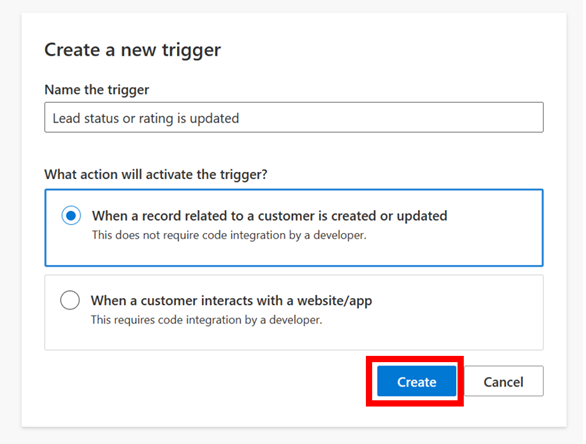
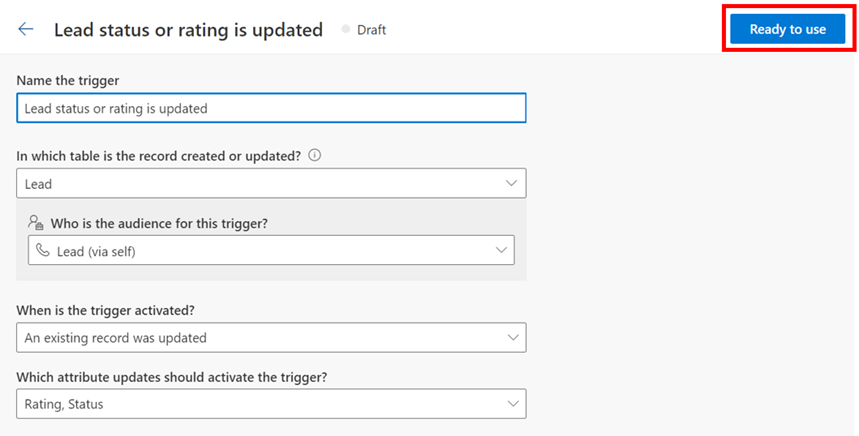

Như được hiển thị ở trên, một trình kích hoạt doanh nghiệp đã được tạo ra được nâng lên mỗi khi trạng thái hoặc thuộc tính xếp hạng của khách hàng tiềm năng được cập nhật trong hệ thống. Trình kích hoạt kinh doanh hiện đã sẵn sàng để sử dụng để tạo cột mốc.
Lưu ý
Đảm bảo rằng bạn tạo trình kích hoạt tùy chỉnh hoặc doanh nghiệp bằng cách sử dụng đúng loại đối tượng (người liên hệ, khách hàng tiềm năng hoặc Customer Insights - Data trang cá nhân) vì sự kiện quan trọng sẽ tận dụng trực tiếp loại đối tượng của trình kích hoạt.
Tiếp theo, để bắt đầu tạo cột mốc, hãy chuyển đến bảng thông tin phân tích hiệu quả Dynamics 365 Marketing từ điều hướng trang Analytics . Bạn có thể tạo và xóa các mốc từ trang cài đặt bảng điều khiển. Để truy cập cài đặt bảng thông tin, hãy chọn "Thiết lập bảng thông tin của tôi" nếu bạn đang sử dụng bảng thông tin lần đầu tiên hoặc nút "Chỉnh sửa bảng thông tin" ở góc trên bên phải của bảng thông tin nếu bạn đã thiết lập bảng thông tin.
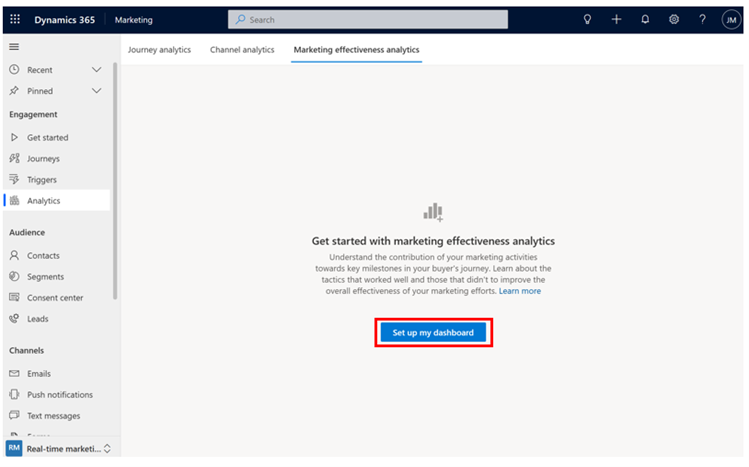
Tiếp theo, để bắt đầu tạo cột mốc, hãy chọn "+ Thêm" trong bảng "Xác định cột mốc".
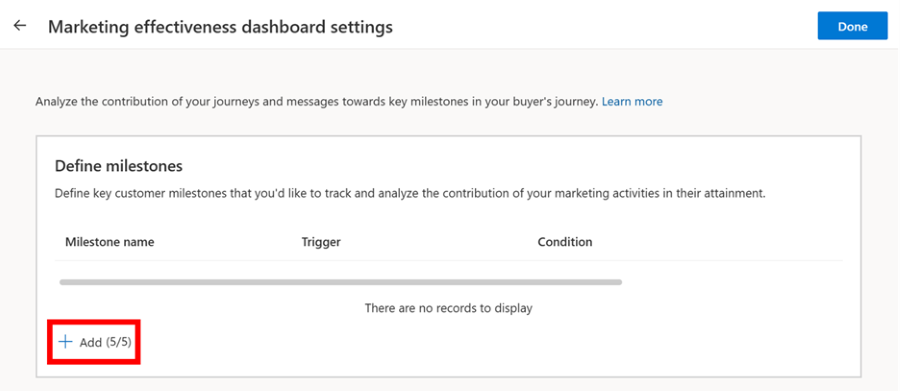
Để xác định cột mốc, hãy thêm các chi tiết sau:
- Tên: Khách hàng tiềm năng đủ điều kiện chất lượng cao
- Trình kích hoạt: Đối với cột mốc khách hàng tiềm năng đủ tiêu chuẩn Chất lượng cao, hãy chọn "Trạng thái khách hàng tiềm năng hoặc xếp hạng đã được cập nhật" trình kích hoạt kinh doanh mà bạn đã tạo trước đó.
- Điều kiện kích hoạt: Trình kích hoạt được nâng lên mỗi khi cập nhật trạng thái hoặc thuộc tính xếp hạng của khách hàng tiềm năng. Tuy nhiên, đối với cột mốc này, khách hàng chỉ nên hoàn thành khi trạng thái khách hàng tiềm năng được cập nhật thành "Đủ tiêu chuẩn" và xếp hạng là "Hot". Do đó, bạn cần chỉ định những điều này làm điều kiện bổ sung trong định nghĩa cột mốc để đảm bảo rằng chỉ những khách hàng tiềm năng đủ tiêu chuẩn và có xếp hạng "nóng" mới hoàn thành cột mốc chứ không phải bất kỳ khách hàng tiềm năng nào khác.
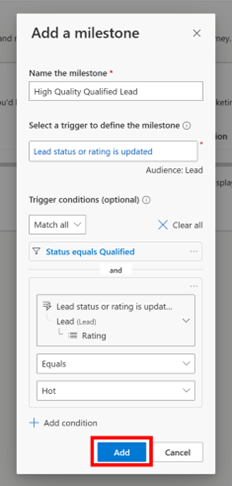
Tiếp theo, chọn "Thêm" để hoàn tất việc tạo cột mốc. Bây giờ bạn sẽ thấy cột mốc hiển thị trong bảng cột mốc với chi tiết về định nghĩa cột mốc cùng với ngày bắt đầu theo dõi (đây là ngày bạn tạo cột mốc và kể từ ngày này trở đi, hệ thống bắt đầu theo dõi những khách hàng đạt được cột mốc này và hiển thị các phân tích tương ứng trong bảng điều khiển).
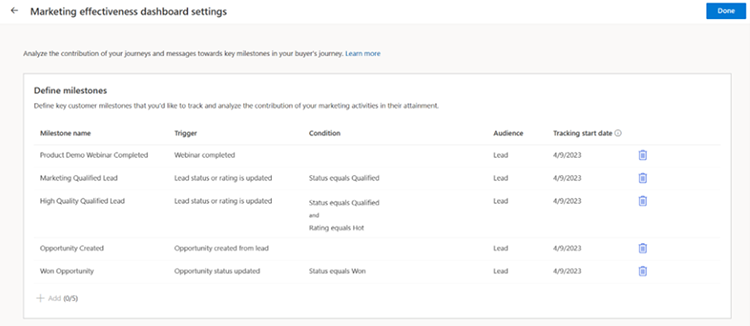
Bằng cách này, bạn có thể tạo tối đa năm cột mốc bằng cách tận dụng các trình kích hoạt kinh doanh hoặc tùy chỉnh. Chọn "Xong" sau khi bạn đã tạo các mốc quan trọng để thoát khỏi trang cài đặt trang tổng quan. Bạn có thể truy cập trang cài đặt trang tổng quan để tạo các cột mốc mới hoặc xóa các cột mốc hiện có bất kỳ lúc nào bằng cách chọn "Chỉnh sửa trang tổng quan" ở góc trên bên phải của trang tổng quan.
Lưu ý
Đảm bảo rằng không có yếu tố kích hoạt nào bạn sử dụng để xác định các mốc quan trọng của mình bị xóa. Nếu trình kích hoạt dùng để xác định một cột mốc bị xóa, hệ thống sẽ không thể theo dõi thời điểm khách hàng mới hoàn thành cột mốc đó nữa, điều này sẽ ảnh hưởng đến số liệu phân tích cho cột mốc đó trong trang tổng quan.
Xóa các mốc quan trọng
Bạn có thể chọn xóa và tạo lại cột mốc nếu cần. Khi một cột mốc bị xóa, hệ thống sẽ ngừng theo dõi cột mốc đó và dữ liệu liên quan đến phân tích hiệu quả tiếp thị (cho cột mốc đó) trong trang tổng quan sẽ được đặt lại. Nếu cột mốc tương tự được thêm lại sau đó thì cột mốc đó được coi là cột mốc mới.
Giải thích phân tích trong bảng điều khiển
Sau khi bạn đã xác định các mốc quan trọng của mình, sau lần làm mới dữ liệu trang tổng quan tiếp theo (khoảng 24 giờ), số liệu phân tích sẽ bắt đầu hiển thị trên trang tổng quan. Đối với mỗi cột mốc, bảng thông tin cung cấp thông tin chi tiết thông qua phân tích cột mốc và phân tích phân bổ tiếp thị.
Phân tích cột mốc
Phần này của trang tổng quan giúp bạn biết có bao nhiêu khách hàng đã hoàn thành các cột mốc xác định và số lượng khách hàng bị ảnh hưởng bởi các hoạt động Customer Insights - Journeys của bạn trước khi họ hoàn thành cột mốc đó. Nó cung cấp cho bạn các số liệu sau cho từng cột mốc:
- Tổng: Tổng số lượng khách hàng duy nhất đã đạt được mốc đó.
- Bị ảnh hưởng bởi hoạt động tiếp thị: Tổng số lượng khách hàng duy nhất có ít nhất một lần tương tác do các hoạt động do Customer Insights - Journeysbắt đầu đã đạt được cột mốc đó.
Phân tích phân bổ tiếp thị
Phần này cung cấp cho bạn thông tin chi tiết về hiệu quả và sự đóng góp của hành trình, kênh và tài sản tiếp thị của bạn trong việc đưa khách hàng của bạn đến các cột mốc khác nhau. Đối với mỗi cột mốc quan trọng, bạn có thể tận dụng ba mô hình phân bổ sau để hiểu rõ hơn về tính hiệu quả và đóng góp của các hoạt động Customer Insights - Journeys của mình:
- Mô hình cảm ứng đa điểm được hỗ trợ bởi AI: Mô hình này phân bổ tín dụng cho từng tương tác của khách hàng bằng cách sử dụng thuật toán AI để phân tích không chỉ tần suất các tương tác khác nhau của khách hàng mà còn cả trình tự của chúng để đánh giá đóng góp thực tế của mỗi tương tác đối với cột mốc quan trọng hoàn thành. Mô hình này có thể được sử dụng để hiểu các hành trình, kênh và nội dung tiếp thị hiệu quả nhất đã đưa khách hàng đến một cột mốc cụ thể.
- Mô hình cảm ứng đa điểm tuyến tính: Mô hình này phân bổ tín dụng bằng nhau cho việc đạt được cột mốc cho mỗi tương tác của khách hàng trước khi hoàn thành cột mốc đó. Nó có thể được sử dụng để hiểu các hành trình, kênh và nội dung phổ biến nhất mà khách hàng đã tương tác trước khi hoàn thành một cột mốc quan trọng.
- Mô hình lần chạm cuối cùng: Đây là mô hình một lần chạm và phân bổ toàn bộ tín dụng để đạt được cột mốc cho lần tương tác cuối cùng của khách hàng trước khi cột mốc hoàn thành. Nó có thể được sử dụng để hiểu hành trình, kênh hoặc nội dung tiếp thị phổ biến nhất mà khách hàng đã tương tác trước khi hoàn thành một cột mốc.
Chọn một cột mốc và mô hình phân bổ từ danh sách thả xuống để xem phân tích hiệu quả tương ứng. Dựa trên lựa chọn, điểm phần trăm được phân bổ cho từng hành trình, kênh và nội dung tiếp thị và hiển thị trong biểu đồ hiệu quả tương ứng.
Chỉ những tương tác thực tế của khách hàng do Customer Insights - Journeyshoạt động bắt đầu mới được xem xét cho phân tích phân bổ. Sau đây là các loại tương tác của khách hàng đối với từng nội dung tiếp thị được xem xét để phân tích phân bổ:
- Email: Email mở ra và click chuột.
- Tin nhắn văn bản: Đã nhận được số lần nhấp vào tin nhắn văn bản và nhận được phản hồi.
- Thông báo đẩy : Thông báo đẩy mở ra và nhấp chuột.
- Các hình thức : Biểu mẫu truy cập và gửi.
Có một số yêu cầu dữ liệu tối thiểu nhất định đối với từng mô hình phân bổ để hiển thị kết quả. Đối với bất kỳ cột mốc nào đã chọn:
- Mô hình phân bổ đa chạm được hỗ trợ bởi AI yêu cầu ít nhất 10 khách hàng duy nhất "bị ảnh hưởng bởi hoạt động tiếp thị" phải hoàn thành cột mốc hiển thị kết quả.
- Các mô hình phân bổ đa điểm và lần chạm cuối tuyến tính yêu cầu ít nhất 1 khách hàng duy nhất "bị ảnh hưởng bởi tiếp thị" phải hoàn thành cột mốc và có tổng cộng ít nhất 10 tương tác khách hàng giữa các khách hàng đã hoàn thành cột mốc để hiển thị kết quả ( 10 lượt tương tác của khách hàng cũng có thể thuộc về một khách hàng).
Giới hạn
- Hỗ trợ đơn vị kinh doanh : Trang tổng quan hiện không hỗ trợ phân tách dữ liệu theo đơn vị kinh doanh. Người dùng trên tất cả các đơn vị kinh doanh có quyền truy cập vào trang tổng quan và số liệu phân tích hiển thị trong trang tổng quan đều dựa trên Customer Insights - Journeys hoạt động (hành trình, hình thức, v.v.) trên tất cả các đơn vị kinh doanh.
- Tương tác kênh tùy chỉnh : Tương tác của khách hàng với tin nhắn được gửi qua kênh tùy chỉnh chưa được tích hợp vào kết quả phân tích phân bổ.
Các câu hỏi thường gặp
Trong lịch sử, những tương tác nào của khách hàng được coi là đầu vào cho phân tích phân bổ?
Chỉ những tương tác của khách hàng được tạo ra do các hoạt động trong Customer Insights - Journeys mới được xem xét để phân tích phân bổ. Các mô hình xem xét tất cả các tương tác của khách hàng trong hai năm qua để phân tích phân bổ cho từng cột mốc.
Tương tác biểu mẫu có được coi là tính hiệu quả của hành trình không?
Tương tác với biểu mẫu có thể là kết quả của các lượt truy cập biểu mẫu không phải trả tiền (ví dụ: khách hàng truy cập trực tiếp vào trang web của bạn và gửi biểu mẫu) hoặc khách hàng truy cập biểu mẫu bằng cách nhấp vào liên kết trong thư được gửi qua hành trình trong đó Customer Insights - Journeys. Các tương tác biểu mẫu phát sinh từ tương tác sau được kết hợp để đánh giá hiệu quả tổng thể của hành trình của khách hàng (vì các tương tác biểu mẫu là do khách hàng tương tác với tin nhắn trong hành trình của khách hàng). Tuy nhiên, tương tác biểu mẫu do lượt truy cập tự nhiên không được xem xét trong phân tích hiệu quả hành trình vì hành trình không đóng góp vào những tương tác đó. Tác động của các tương tác truy cập không phải trả tiền được tích hợp vào biểu đồ hiệu quả của kênh và nội dung tiếp thị.